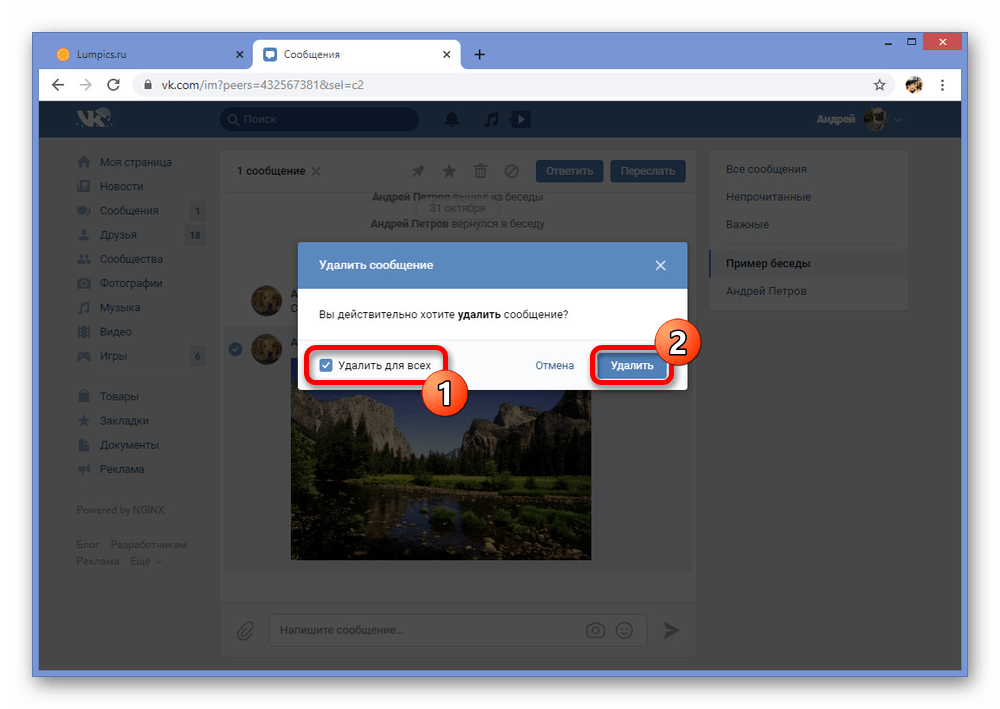Как удалить фото в ВК или сразу целый альбом.: spayte — LiveJournal
Социальная сеть ВКонтакте пользуется огромной популярностью среди пользователей, благодаря богатому функционалу и возможностям, которые она предоставляет.
Одной из таких функций является — возможность делится своими снимками, создавать целые фотоальбомы и вообще создавать свою фототеку. Но, что делать если загруженные фото необходимо убрать? Именно об этом и написано в этом материале.

Данная публикация посвящена тому, как удалить фото из вк на компьютере, ноутбуке или смартфоне.
Интересно! В ВКонтакте уже по умолчанию есть функции стирания добавленного пользователями контента, т.к. разработчики понимали, что вопрос — как удалить фотографию в контакте будет задаваться довольно часто.
Как удалить фото в контакте
На компьютере — по одной
Стереть загруженные фото в ВК можно легко, действия будут одинаковыми, независимо от того, куда именно оно было загружено: стена, фотоальбом, диалог и т.д. Чтобы сделать это:
1. Откройте необходимое изображение, под ним будет располагаться панель инструментов, среди которых есть функция удаления — щелкните по соответствующей ссылке.

2. В верхней части появится сообщение о том, что операция прошла успешно. Пока вы не закрыли страницу — изображение еще можно будет восстановить, щелкнув по соответствующей кнопке. Если закроете ее — то восстановить уже не получится.

Фотография будет стерта, просто закройте ее или перезагрузите страницу.
На компьютере — сразу несколько, все
Чтобы избавиться сразу ото всех изображений в фотоальбоме сделайте следующее:
1. Войдите в раздел «Фотографии», наведите курсор мыши на нужный фотоальбом и кликните по всплывшему значку редактирования. Можно просто войти в альбом и перейти по такой же ссылке.

2. Снизу в перечне загруженных картинок — поставьте галочки у необходимых, после чего щелкните по ссылке их стирания.

На телефоне — по одной
1. Перейдите в раздел «Фотографии» в приложении ВК, он находится в самом правом нижнем пункте.
2. Откройте необходимое фото, кликните по иконке с троеточием в правой верхнем углу и выберите вариант с удалением.

На телефоне — сразу несколько, все
1. Войдите в альбом в приложении, кликните по значку с троеточиями в правом верхнем углу и далее к редактированию.

2. Слева у фотокарточек будет значок с минусом в красном кружочке, нажав на него, их можно будет стереть.

Как удалить альбом в ВК
На компьютере
1. Войдите в альбом и щелкните по ссылке его редактирования.

2. В правой верхней части располагается кнопка для его удаления — кликните по ней и подтвердите действие.

Альбом будет стерт полностью без возможности восстановления.
На телефоне
1. Перейдите в раздел с фотографиями в приложении ВК и нажмите на «Показать все» у альбомов.

2. Нажмите на пункт «Изменить» сверху справа, появится перечень фотоальбомов — у нужного нажмите на красный минус и удалите.

После подтверждения действия он будет стерт из аккаунта.
Как удалить фото / изображения из сообщений
На компьютере
1. Откройте беседу с пользователем в которой есть загруженные картинки, от которых необходимо избавиться.
2. В правой верхней части у аватарки собеседника щелкните по иконке троеточия и далее по пункту показа вложений.

3. В разделе с фото, откройте нужное, и кликните по ссылке их стирания под ним.

Не лишним будет посмотреть и раздел с документами т.к. загружаемые картинки иногда попадают туда — довольно часто.
На телефоне
1. Войдите в беседу с пользователем, нажмите на его имя и в списке тапните по показу вложений.

2. Откройте в листе необходимое изображение, нажмите на троеточие вверху справа и сотрите его.

Также совет: посмотреть во вложениях раздел с документами, часто разные картинки попадают и туда.
В заключение
Теперь вы знаете, как удалить фотографию в ВК со своего ПК, ноутбука, смартфона или планшета. Делайте резервные копии картинок перед их стиранием, вдруг они вам еще понадобятся.
Как удалить фото в сообщениях ВКонтакте

Диалоги в социальной сети ВКонтакте позволяют обмениваться не только текстовым сообщениями, но и многими мультимедийными файлами, включая изображения. Иногда отправленные подобным образом картинки требуется удалить для себя и для собеседника. В ходе настоящей инструкции мы расскажем, как выполнить данную задачу на примере разных версий рассматриваемого ресурса.
Удаление фото в диалоге ВК
Произвести удаление изображений в диалоге вне зависимости от версии сайта можно двумя основными способами, связанными между собой. Однако заранее учтите, что избавиться от фотографий вы можете лишь с определенными ограничениями вроде сохранения снимка у собеседника или необходимости вручную удалять каждый отдельный файл.
Читайте также: Как удалять фотографии ВК
Способ 1: Веб-сайт
Несмотря на существенные преимущества полной версии сайта над любыми другими вариантами, в случае с рассматриваемой задачей действия практически не отличаются от приложения и облегченного веб-сайта. Чтобы произвести удаление, придется на выбор воспользоваться разделом с вложениями диалога или выполнить удаление сообщений, содержащих графические файлы.
Вариант 1: Удаление фотографий
- Первым делом откройте раздел «Сообщения» через главное меню веб-сайта и выберите нужную переписку. Настоящая инструкция в равной степени подходит для личного диалога или беседы.
- На верхней панели найдите и наведите курсор мыши на значок с изображением «…». Здесь через выпадающее меню необходимо выбрать «Показать вложения».
- В появившемся окне перейдите на вкладку «Фотографии» и кликните левой кнопкой мыши по снимку, который требуется удалить.
- При открытии изображения в режиме просмотра на нижней панели нажмите по ссылке
- До выхода из режима просмотра или до обновления страницы фотографию можно будет восстановить с помощью специальной кнопки на верхней панели.
- Чтобы снимок исчез из истории сообщений, обязательно обновите окно браузера с помощью клавиши


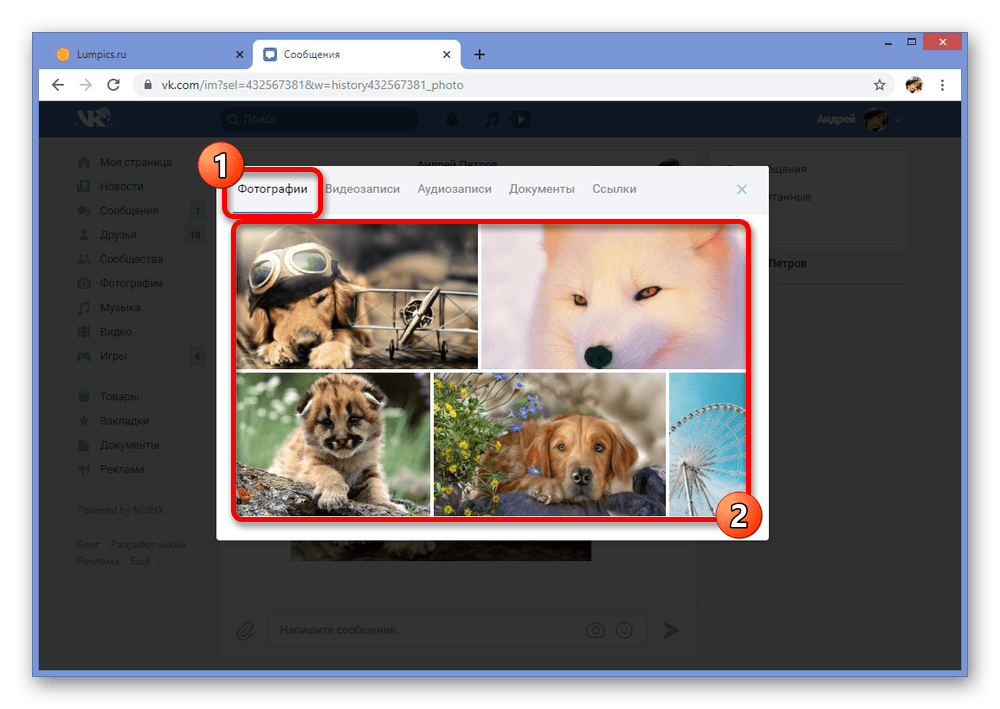
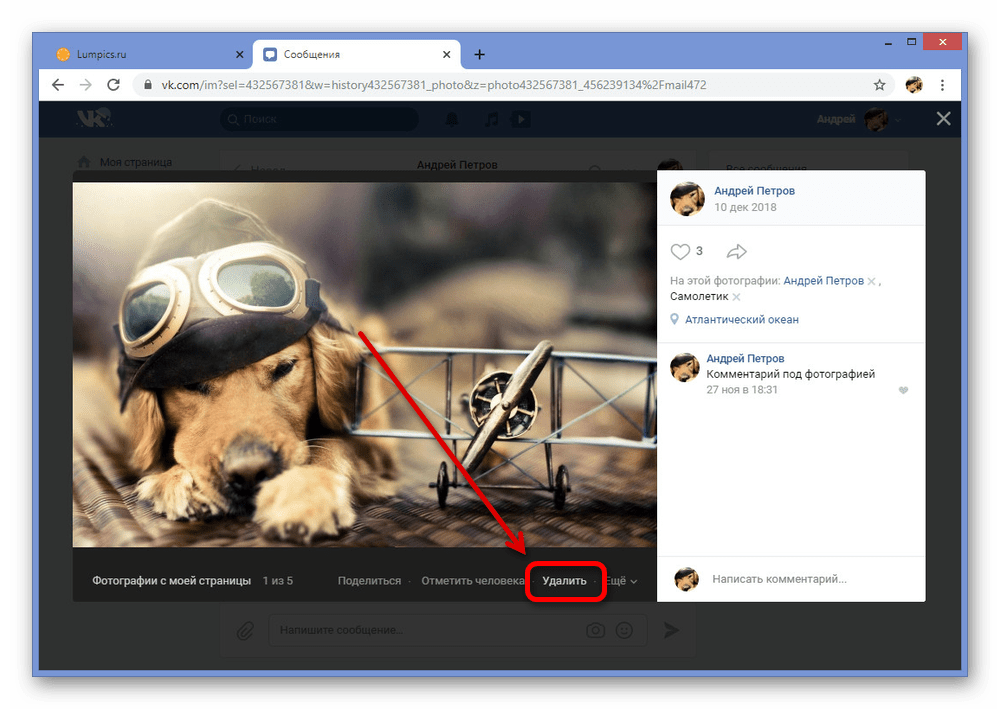
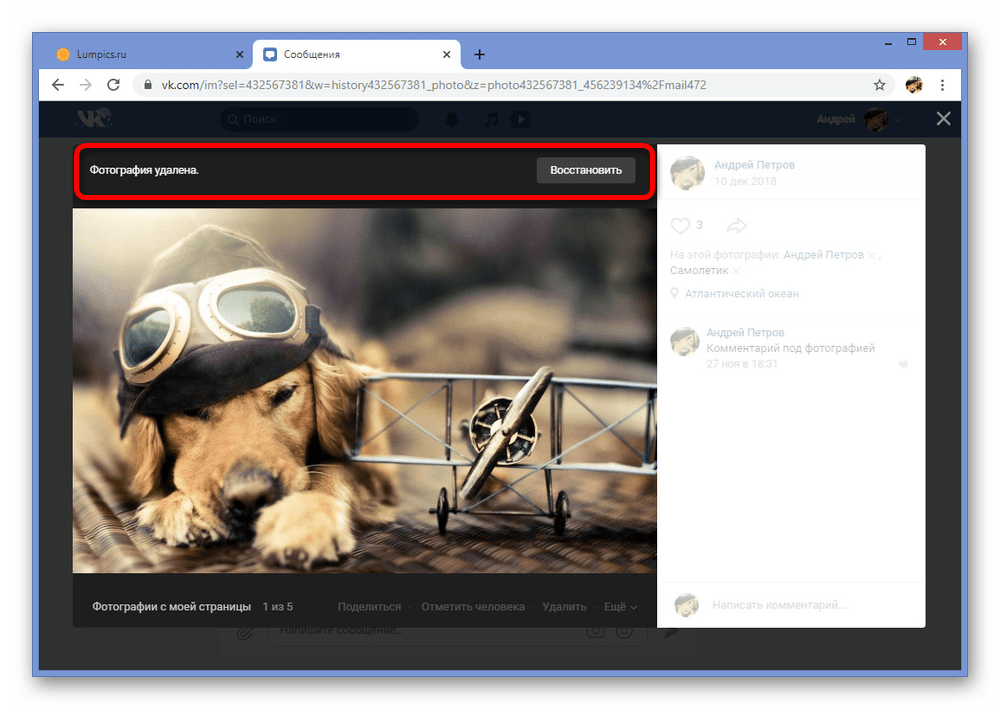

Вариант 2: Удаление сообщений
- Кроме удаления через вложения, избавиться от снимка можно путем очистки сообщений. Для этого кликните по блоку, содержащему картинки, и на верхней панели воспользуйтесь кнопкой «Удалить».

Читайте также: Как удалить сообщение ВК
- Если выбранное сообщение было отправлено достаточно давно, блоки с файлами и текстом исчезнут, предоставив возможность восстановления с помощью соответствующей ссылки. При этом стирание большого количества информации все же потребует дополнительного подтверждения.
- В случае удаления отправленных вами файлов за последние 24 часа будет доступна дополнительная опция «Удалить для всех». Установив данную галочку и нажав кнопку

Читайте также: Удаление сообщения у собеседника ВК

Оба представленных решения являются актуальными, так как первый позволяет избавиться от изображений по отдельности, а второй больше подходит для массового удаления. Поэтому же надеемся, что у вас получилось добавиться нужного результата.
Способ 2: Мобильное приложение
По аналогии с веб-сайтом, в официальном клиенте ВКонтакте для мобильных устройств можно произвести удаление фотографии в любом диалоге двумя основными вариантами. Единственными отличиями при этом выступают отсутствие возможности восстановить изображение после стирания и, конечно же, оформление пользовательского интерфейса.
Вариант 1: Удаление фотографий
- С помощью панели в нижней части экрана откройте раздел «Сообщения» и выберите нужную переписку. Здесь потребуется нажать по имени собеседника в шапке страницы.
- Через представленное далее меню выберите подраздел
- При появлении средства просмотра изображений, нажмите по значку меню в правом крайнем углу экрана. Именно через данный список необходимо произвести стирание с помощью пункта «Удалить».
- Для завершения процедуру потребуется подтвердить через всплывающее окно, после чего фото исчезнет из вложений.
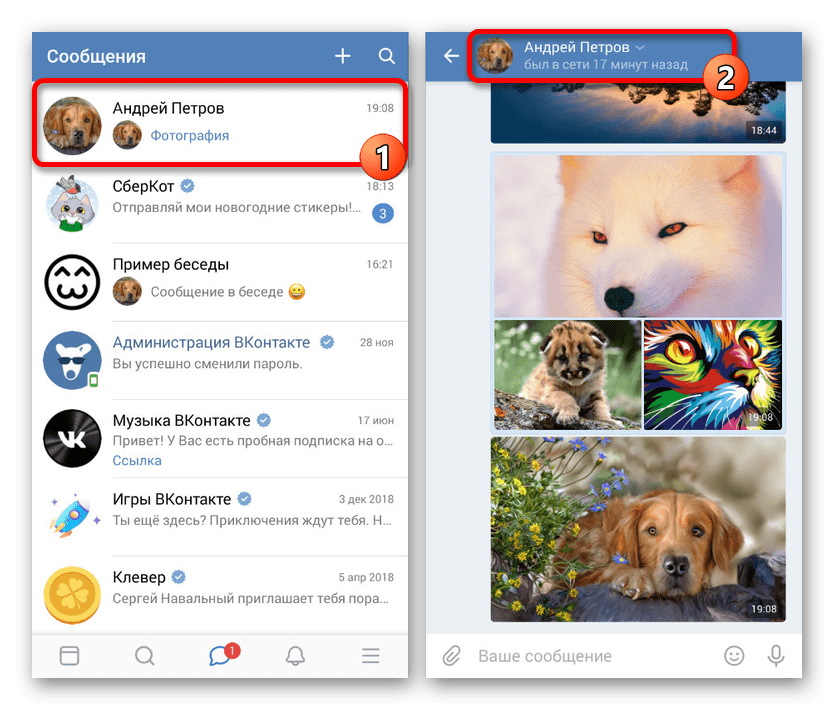



Вариант 2: Удаление сообщений
- Если после стирания фото через вложения файл остался в истории переписки, можно произвести удаление сообщений. Для этого вернитесь на главную страницу диалога, длительным тапом выберите нужные блоки и коснитесь пиктограммы корзины на верхней панели.
- В случае удаления большого количества информации за один раз потребуется выполнить подтверждение через всплывающее окно. При этом в результате возможность восстановления предоставлена не будет.
- По необходимости вы можете удалить сообщение с графическими файлами не только у себя, но и у собеседника, если с момента отправки прошло не более суток. Выполните то же самое, что было описано выше, но при подтверждении дополнительно установите галочку



Мобильное приложение предоставляет инструменты с удобным расположением, что лишь упрощает и без того достаточно простую процедуру. Если в процессе у вас возникают какие-то вопросы, обязательно ознакомьтесь с общими инструкциями по удалению сообщений или оставляйте комментарии ниже.
Способ 3: Мобильная версия
Последняя версия ВКонтакте, доступная как на компьютере, так и на смартфоне, является облегченной разновидностью веб-сайта. Мы рассмотрим процедуру удаления изображений в диалоге с помощью данного варианта только на ПК, так как при использовании мобильного браузера процедура буквально не отличается от описанного в прошлом разделе.
Вариант 1: Удаление фотографий
- С помощью основного меню в левой части окна перейдите на страницу «Сообщения» и выберите диалог. В свою очередь, здесь необходимо нажать по значку «…» на верхней панели.
- Через представленное меню управления диалогом выберите подраздел
- Оказавшись на странице «Вложения», переключитесь на вкладку «Фото» и выберите удаляемый снимок.
- При открытии фотографии в режиме полноэкранного просмотра на нижней панели нажмите по значку профиля. Данная иконка всегда расположена последней.
- Пролистайте загрузившуюся страницу с информацией о фото, найдите и нажмите по строке «Удалить». В результате снимок будет удален как из вложений, так и из диалога.




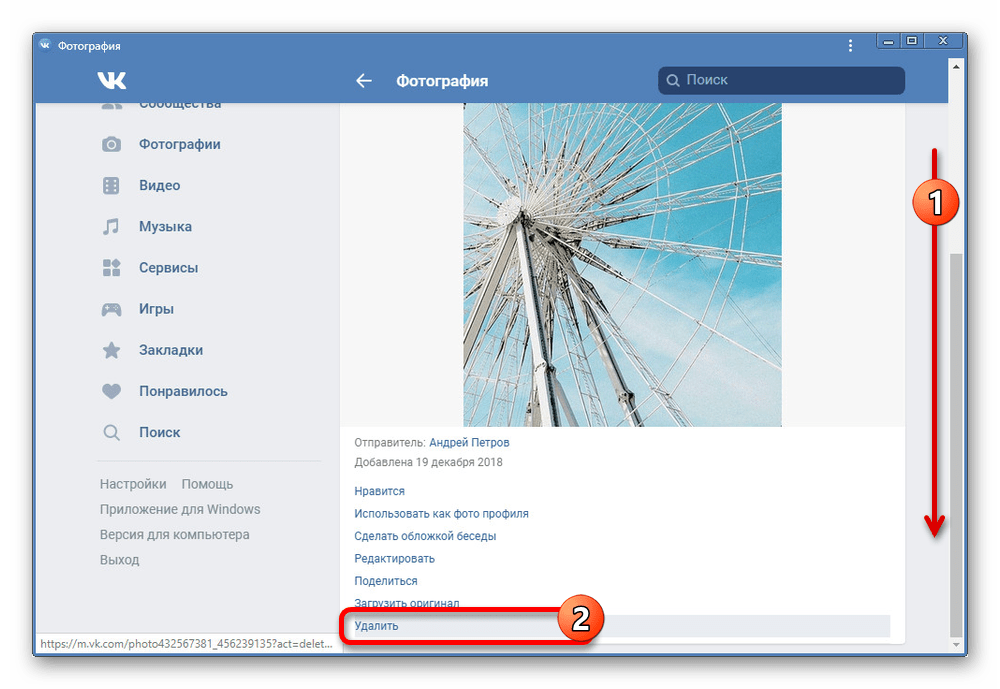
Вариант 2: Удаление сообщений
- Чтобы избавиться от сообщения с изображениями, например, если требуется удалить сразу большое количество фото, достаточно воспользоваться соответствующими инструментами. Нажмите по блоку со стираемой информацией и на нижней панели нажмите по значку с корзиной.
- Вплоть до любого изменения окна браузера будет доступно восстановление с помощью специальной ссылки.
- Если вы производите удаление своего сообщения в диалоге менее чем через 24 часа после отправки, будет доступна опция «Удалить для всех». Установив данную галочку, позволяется удалить фотографии на странице собеседника.

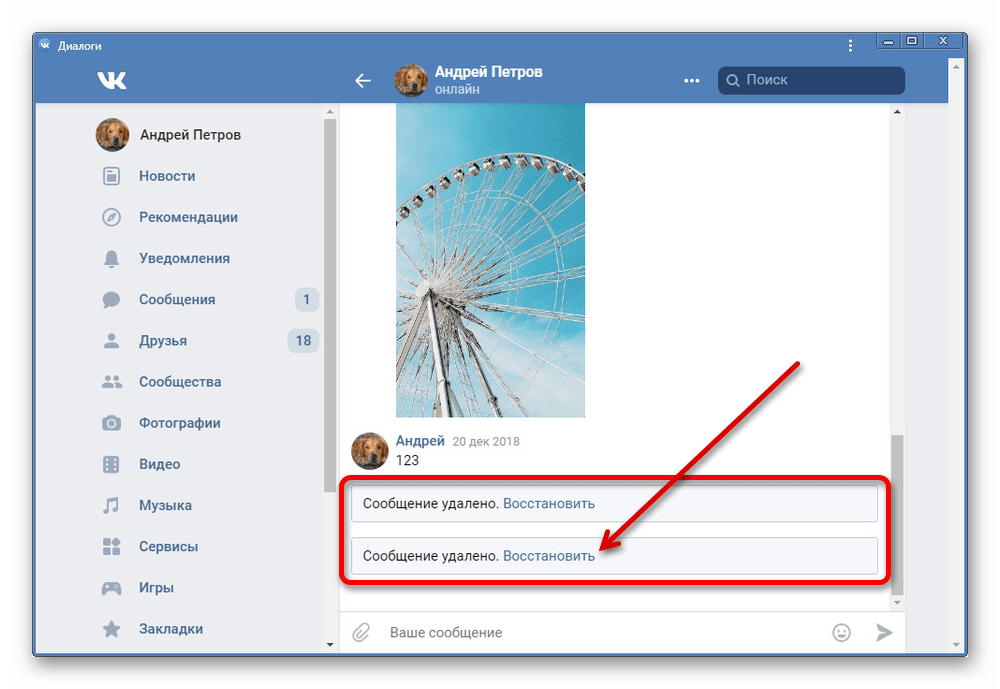

Способ, как видно, не сильно отличается от предыдущих вариантов, но все же имеет некоторые особенности. Используйте метод, если по какой-то причине не получается избавиться от фото с помощью веб-сайта или приложения.
Рассмотренных по ходу статьи способов должно быть вполне достаточно для удаления изображений в диалоге вне зависимости от типа, будь то приватная переписка или беседа. При этом учтите, что далеко не всегда описанные действия приводят к удалению сообщений из вложений, так как здесь играет роль большое количество побочных факторов, не ограниченных одним лишь автором снимка и временем удаления.
 Мы рады, что смогли помочь Вам в решении проблемы.
Мы рады, что смогли помочь Вам в решении проблемы. Опишите, что у вас не получилось.
Наши специалисты постараются ответить максимально быстро.
Опишите, что у вас не получилось.
Наши специалисты постараются ответить максимально быстро.Помогла ли вам эта статья?
ДА НЕТКак удалить все фотографии, сообщения и записи во «ВКонтакте» — Интернет на TJ
На случай, если хочется обезопасить себя от сроков за мемы и репосты без удаления всей страницы.
За последний месяц стало известно сразу о нескольких уголовных делах за картинки, записи и репосты во «ВКонтакте». Сначала жительница Барнаула Мария Мотузная в формате твиттер-треда рассказала, как её обвинили в экстремизме и оскорблении чувств верующих из-за сохранённых мемов на старой страницы. Затем СМИ узнали про похожие истории студента Даниила Маркина, 38-летнего Андрея Шашерина и Антона Ангела.
Подобные дела часто заводятся за старые картинки и снимки: 7 августа тувинская журналистка Оюмаа Донгак рассказала о своём задержании за два архивных фото со свастикой, опубликованных ещё в 2014 году.
Дела возбуждаются не только из-за постов во «ВКонтакте», а владеющая соцсетью компания Mail.Ru Group призвала к амнистии осуждённых за репосты и декриминализации записей в соцсетях. Но на фоне новостей некоторые призвали к удалению аккаунта именно в этой соцсети. А те, кто не готов расстаться с профилем, стали искать способ почистить страницу от потенциально экстремистских записей и мемов.
Я считаю администрация социальной сети Вконтакте должна в срочном порядке ввести функцию «Удалить нахрен все сохран… https://t.co/HbvRefdqzi ААААААААААААААудит соцсетей на экстремизм. Качественно. Гарантия https://t.co/VsZR5ASFxP
Как удалить все записи со стены
Официально удалить сразу все записи или комментарии со стены во «ВКонтакте» нельзя. Представители соцсети в разговоре с TJ объяснили это решение борьбой со взломщиками — так злоумышленники не смогут уничтожить всю информацию о пользователе за несколько минут. Поэтому владельцам аккаунтов можно удалять записи только по одной: для этого нужно открыть меню в правом верхнем углу поста, а затем нажать на «Удалить запись».
Однако есть приложения и скрипты, дополняющие функциональность «ВКонтакте». Одно из них — расширение ViKey Zen для браузера Chrome, которое позволяет очистить стену от всех записей. После авторизации в сервисе нужно н
Как удалить все сохраненные фотографии Вконтакте сразу
В этом уроке я покажу, как удалить все сохраненные фотографии Вконтакте сразу. Мы научимся быстро удалять сохраненки в ВК через компьютер и телефон.
Как удалить все фото Вконтакте
Через компьютер
1. Выбираем в левом меню пункт «Фотографии».


2. Наводим курсор на альбом, из которого нужно удалить снимки. В правом углу альбома появится иконка с изображением карандаша. Нажимаем на нее.


3. Кликаем по «Выбрать все фотографии» справа.


4. Нажимаем «Удалить».


Подтверждаем удаление, и все сохраненные фотографии сразу удаляются из Вконтакте.
Через телефон
В приложении Вконтакте для телефона нет функции удаления фотографий. Но их можно стереть через браузер – программу, в которой вы открываете сайты.
1. В браузере переходим на сайт vk.com и выполняем вход на свою страницу – печатаем от нее логин (номер телефона) и пароль.
На картинке показан браузер Google Chrome, но это может быть любая другая программа: Safari, Opera, Mozilla Firefox, Яндекс и пр.


2. Обычно открывается мобильная версия ВК. Нам же нужно перейти на полную версию сайта. Для этого нажимаем на кнопку с тремя горизонтальными линиями в левом верхнем углу.


Внизу списка выбираем «Версия для компьютера».


Возможно, после этого появится сообщение с выбором приложения. Указываем свой браузер и нажимаем «Только сейчас».


3. Переходим в раздел «Фотографии» в левой части сайта.


4. Нажимаем на нужный альбом и удерживаем на нем палец. Обычно после этого появляется меню. Выходим из него, нажав «Назад».
Пользуйтесь электроприборами так же, как раньше, а платите в 2 раза меньше!
Вы сможете платить за свет на 30-50% меньше в зависимости от того, какими именно электроприборами Вы пользуетесь.
Читать далее >>


5. В правом углу альбома будет нарисована иконка с карандашом. Нажимаем на нее.


6. Открывается редактирование альбома. Кликаем по «Выбрать все фотографии».


7. Нажимаем «Удалить».


На заметку. Если нужно удалить снимки не со стены, а из другого альбома (например, Сохраненки), то можно пропустить 4 и 5 шаг. Просто зайдите в него и выберите «Редактировать альбом».
Приложение «Перенос фото»
Рассмотрим, как удалить сохраненные фотографии ВК при помощи приложения «Перенос фото».
Перенос фото – это приложение для сортировки фотографий и перемещения их из одного альбома в другой.
1. Создаем новый альбом. Для этого заходим в свои фотографии и выбираем пункт «Создать альбом».


Придумываем такое название, которое сложно перепутать с другими. Поле с описанием можно не заполнять.


2. Переносим в этот новый альбом все изображения, которые нужно удалить. Для этого открываем Перенос фото и нажимаем «Запустить приложение».
Выбираем альбомы: слева указываем тот, из которого нужно удалить фото, справа – новый, только что созданный.


Выбираем снимки для удаления. Это можно сделать кликая по ним мышкой или при помощи кнопок «все», «страница», «текущие». После выделения снимков нажимаем кнопку «Переместить».


То же самое проделываем и с другими альбомами, из которых нужно удалить фотографии:
- Выбираем альбом в части «Откуда».
- Выделяем снимки для удаления.
- Нажимаем «Переместить».
3. Переходим в раздел «Фотографии» и открываем альбом для удаления.


4. Нажимаем «Редактировать альбом».


5. Нажимаем «Удалить альбом» вверху.


Подтверждаем действие, и альбом удаляется вместе со всеми изображениями.
Таким образом можно стереть фотографии и из групп, где вы являетесь администратором.
Как удалить фото в ВК или сразу целый альбом
19 марта, 2020
Автор: Maksim
Социальная сеть ВКонтакте пользуется огромной популярностью среди пользователей, благодаря богатому функционалу и возможностям, которые она предоставляет.
Одной из таких функций является — возможность делится своими снимками, создавать целые фотоальбомы и вообще создавать свою фототеку. Но, что делать если загруженные фото необходимо убрать? Именно об этом и написано в этом материале.

Прошлый материал по этой соц. сети был о том, как восстановить вк, данная публикация посвящена тому, как удалить фото из вк на компьютере, ноутбуке или смартфоне.
Интересно! В ВКонтакте уже по умолчанию есть функции стирания добавленного пользователями контента, т.к. разработчики понимали, что вопрос — как удалить фотографию в контакте будет задаваться довольно часто.
Как удалить фото в контакте
На компьютере — по одной
Стереть загруженные фото в ВК можно легко, действия будут одинаковыми, независимо от того, куда именно оно было загружено: стена, фотоальбом, диалог и т.д. Чтобы сделать это:
1. Откройте необходимое изображение, под ним будет располагаться панель инструментов, среди которых есть функция удаления — щелкните по соответствующей ссылке.

2. В верхней части появится сообщение о том, что операция прошла успешно. Пока вы не закрыли страницу — изображение еще можно будет восстановить, щелкнув по соответствующей кнопке. Если закроете ее — то восстановить уже не получится.

Фотография будет стерта, просто закройте ее или перезагрузите страницу.
На компьютере — сразу несколько, все
Чтобы избавиться сразу ото всех изображений в фотоальбоме сделайте следующее:
1. Войдите в раздел «Фотографии», наведите курсор мыши на нужный фотоальбом и кликните по всплывшему значку редактирования. Можно просто войти в альбом и перейти по такой же ссылке.

2. Снизу в перечне загруженных картинок — поставьте галочки у необходимых, после чего щелкните по ссылке их стирания.

На телефоне — по одной
1. Перейдите в раздел «Фотографии» в приложении ВК, он находится в самом правом нижнем пункте.
2. Откройте необходимое фото, кликните по иконке с троеточием в правой верхнем углу и выберите вариант с удалением.

На телефоне — сразу несколько, все
1. Войдите в альбом в приложении, кликните по значку с троеточиями в правом верхнем углу и далее к редактированию.

2. Слева у фотокарточек будет значок с минусом в красном кружочке, нажав на него, их можно будет стереть.

Как удалить альбом в ВК
На компьютере
1. Войдите в альбом и щелкните по ссылке его редактирования.

2. В правой верхней части располагается кнопка для его удаления — кликните по ней и подтвердите действие.

Альбом будет стерт полностью без возможности восстановления.
На телефоне
1. Перейдите в раздел с фотографиями в приложении ВК и нажмите на «Показать все» у альбомов.

2. Нажмите на пункт «Изменить» сверху справа, появится перечень фотоальбомов — у нужного нажмите на красный минус и удалите.

После подтверждения действия он будет стерт из аккаунта.
Как удалить фото / изображения из сообщений
На компьютере
1. Откройте беседу с пользователем в которой есть загруженные картинки, от которых необходимо избавиться.
2. В правой верхней части у аватарки собеседника щелкните по иконке троеточия и далее по пункту показа вложений.

3. В разделе с фото, откройте нужное, и кликните по ссылке их стирания под ним.

Не лишним будет посмотреть и раздел с документами т.к. загружаемые картинки иногда попадают туда — довольно часто.
Интересно! Недавно был очень полезный материал — что делать если страницу вк заблокировали, рекомендую к прочтению.
На телефоне
1. Войдите в беседу с пользователем, нажмите на его имя и в списке тапните по показу вложений.

2. Откройте в листе необходимое изображение, нажмите на троеточие вверху справа и сотрите его.

Также рекомендую посмотреть во вложениях раздел с документами, часто разные картинки попадают и туда.
В заключение
Теперь вы знаете, как удалить фотографию в ВК со своего ПК, ноутбука, смартфона или планшета. Делайте резервные копии картинок перед их стиранием, вдруг они вам еще понадобятся.
Как удалить фото Вконтакте
Обновлено — 10 ноября 2019 в 17:05
Надоела та или иная фотография, но не знаете как её удалить? Не беда — поможем!
Удалить фото Вконтакте очень просто. Для этого следует выполнить несколько простых шагов.
Как удалить фото Вконтакте
1. Переходим в раздел «Фотографии»:
2. Здесь находятся абсолютно все загруженные фотографии, в том числе аватарки.
Открываем фотографию, которая больше не нужна и под ней жмём на кнопку «Удалить»:
- Удалить все фото быстро (одним кликом) невозможно — только вручную:
Фотография удалена, но пока Вы не вышли со страницы её можно «Восстановить»:
Как удалить фото из ВК
Чтобы удалить фото в ВК с телефона, выполняем пару простых действий:
1. Открываем мобильное приложение для Android, Windows Phone или iOS и переходим в последнюю вкладку.
2. Далее открываем раздел «Фотографии» и выбираем фото, которое нужно удалить.
3. Теперь в правом верхнем углу нажимаем на иконку , выбираем кнопку «Удалить» и подтверждаем действия.
- Отменить действия будет уже невозможно;
Кстати, если Вы хотите удалить фото из ВК полностью, даже когда не являетесь автором поста, то здесь не всё так просто. Вы только можете удалить ту фотографию, которую опубликовали сами.
Чужие фото удалить не получится, только, если они не нарушают правила Вконтакте. В этом случае можно пожаловаться на запись.
Как удалить фото в диалоге Вконтакте
Если Вы раньше отправляли пользователю фото прямо в переписке и хотите их сейчас удалить, чтобы он не смог больше их посмотреть, то проделываем следующие действия:
1. В диалоге с пользователем открываем вложения (правых верхний угол):
2. Открываем фото и под ним нажимаем на кнопку «Удалить»:
- С этого момента никто из Вас не сможет посмотреть данную фотографию;
Если Вы загрузили фотографию в группу, где Вы являетесь обычным подписчиком, то удалить её можно только при помощи администратора сообщества. Другого выхода нет.
Как удалить фото в сообщениях Вконтакте?
Если вы хотите удалить загруженную вами фотографию, то сделать это можно быстро. Для этого зайдите в раздел «фотографии», и выберите из альбома фотографию, которую хотите удалить. Под фотографией есть несколько вкладок, среди которых также находится функция «удалить». Нажав на нее, фото удалится.
Удаление фотографий ВконтактеЕсли вы случайно нажали на вкладку «удалить», то вы можете нажать на функцию восстановления, которая располагается в правом верхнем углу фотографии. Воспользовавшись этой вкладкой, вы сможете мгновенно вернуть рисунок обратно. После обновления страницы, данная функция будет отсутствовать.
Восстановление удаленной фотографииЕсли вам необходимо удалить фотографию, которую вы отправляли личным сообщением, то для этого зайдите в данный диалог, и нажмите на вкладку «показать вложения», которая располагается в правом верхнем углу диалога.
Удаление фотографий в личных сообщениях через вкладку «показать вложения»Здесь вам будут доступны все файлы, которые прикреплены к сообщениям в этом диалоге. Выберите здесь фотографию, которую хотите удалить, и нажмите на нее. Под ней будет вкладка «удалить». После нажатия на нее, фото будет недоступно для отправителя и получателя.
Если вы разместили что-либо в фотоальбоме группы, в которой не являетесь администратором, то удалить ее вы не сможете. Сделать это можно только через админов этого сообщества.

Как удалить аккаунт ВКонтакте навсегда
Эй, братан! Если вы устали от социальных сетей или вам больше не нужна ваша учетная запись VK (Вконтакте), вы можете легко удалить ее навсегда! Но вы должны понимать, что после удаления аккаунта ваши данные будут храниться на серверах ВКонтакте около года, и только после этого будет произведено полное удаление. Однако в это время ваши данные не будут доступны другим пользователям ВКонтакте, и вы можете легко восстановить свою учетную запись в любое время до окончательного удаления с серверов ВКонтакте! Итак, давайте посмотрим, как удалить свой аккаунт ВКонтакте навсегда!
Как навсегда удалить аккаунт ВКонтакте
Достаточное количество пользователей спрашивает: «Как удалить мой аккаунт Вконтакте навсегда?» Чтобы удалить учетную запись ВКонтакте, выполните несколько простых шагов:
Шаг 1
Войдите в свою учетную запись, нажмите стрелку рядом с вашим ником и выберите «Настройки» в выпадающем меню:

Шаг 2
Затем во вкладке «Общие» нажмите «Здесь вы можете удалить свой профиль»;
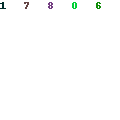
Шаг 3
Затем выберите одну из причин удаления профиля из списка и нажмите кнопку «Удалить профиль».Также здесь вы можете выбрать, следует ли уведомлять друзей ВКонтакте о своем уходе;
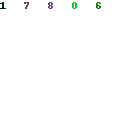
Шаг 4
Вот и все! После этого ваша учетная запись ВКонтакте будет удалена!
После удаления учетной записи ВКонтакте вы не сможете войти в систему, если не восстановите профиль. Другие пользователи, посещающие ваш профиль, могли видеть только специальное сообщение, что этот аккаунт удален!
Эй, братан! Если вы решили удалить свою учетную запись ВКонтакте, возможно, вам будет интересно зарегистрироваться в другой российской социальной сети — как зарегистрироваться в Одноклассниках (ок.ру)!
Читайте также:
Просматривайте друзей ВКонтакте без регистрации. Как посмотреть скрытых друзей ВКонтакте
Вконтакте стал самым популярным интернет-ресурсом. Если верить статистике, у каждого третьего есть страница Вконтакте. Но не все пользователи хотят предоставлять личные данные для общего обзора. Поэтому предпочитаю скрытых страниц При контакте, скрывающих информацию от посторонних глаз. Но этот вариант не является абсолютным спасением от просмотра других зарегистрированных пользователей.Ведь у Вконтакте есть свои недостатки. И специалисты разработали программы, с помощью которых можно сделать такой обзор как скрытых страниц Вконтакте .
Для этого необходимо сначала узнать data id нужного нам человека (как это сделать, читайте). Тогда просмотр скрытых страниц Вконтакте станет возможен. С помощью этого уникального номера, который ресурс присваивает всем зарегистрированным пользователям, вы можете попасть на закрытую страницу. ID будет виден вверху строки. Вам просто нужно ввести его в форму онлайн-просмотра.А ссылки на просмотр скрытых страниц Вконтакте , фотографии, записи, альбомы и другая информация станут видны.
Море лайков ВКонтакте можно получить !
Как скрыть страницу Вконтакте от всех?
Это довольно простая задача. Сначала ищем раздел «Мои настройки», он находится в левом столбце. Затем откройте его и выберите вкладку «Конфиденциальность». А если вдуматься, как скрыть страницу Вконтакте от всех то каждый пункт вкладки нужно отметить ответами «Только я» и «Никто».А чтобы увидеть изменения, нажмите на ссылку в конце страницы. Вы можете сохранить всю измененную информацию с помощью кнопки «Сохранить».
Поняв как скрыть страницу Вконтакте от всех вы можете передумать и захотите оставить доступ некоторым друзьям. Для этого необходимо внимательно читать каждую версию и подбирать для себя подходящие варианты. Читайте, как скрыть друзей ВКонтакте, в.
Как скрыть страницу Вконтакте от других пользователей?
Ответ на вопрос как скрыть страницу Вконтакте от других пользователей, уже обсуждалось выше.Но включение дополнительных настроек нужно делать осторожно. И вдруг через соцсеть старый друг или знакомый решает найти вас. Также у него не будет возможности отправить сообщение, заявление о дружбе.
Поэтому перед нужно хорошо подумать, как скрыть страницу Вконтакте от других пользователей. В конце концов, это довольно просто сделать. Для начала нужно зайти в «Мои настройки», затем нажать кнопку «Конфиденциальность», а в разделе «Записи на странице» вы сможете определить тех людей, с которыми вы не хотите делиться личной информацией.А второй вариант скрыть — добавить человека в черный список (как включить в него пользователя, узнайте в этом). Пользователь не будет писать вам, он не увидит данных. Но этот ресурс придуман для общения. Следовательно, нет необходимости защищать свою страницу от всех пользователей.
Вы не умеете набирать друзей, лайки и репосты ВКонтакте?
С момента основания ВК прошло много изменений. Если вы давно пользуетесь сайтом, то, скорее всего, помните, что у некоторых пользователей полностью ограничен доступ к своему профилю и для того, чтобы увидеть, что у них на странице, необходимо было ввести определенный набор символов и мне бы.Сейчас Вконтакте немного изменил политику. Просмотр скрытых страниц доступен практически каждому, без ввода специальных символов. Так как полностью скрытые деревни Вконтакте, как было раньше, найти уже нельзя. Каждый, кто пользуется ВКонтакте, может просматривать фото аватаров, писать на стене, просматривать друзей и видео любого человека.
Если вы заходите к человеку на странице и не видите ничего, кроме его основной фотографии, значит, он добавил вас в черный список. Посмотреть его альбомы, посты или кому он поставил лайки, будет невозможно с вашего профиля.Но если у вас есть общие знакомые, вы можете перейти на интересующую страницу через них. Помимо черного списка, люди в ВК могут частично скрыть свои альбомы, аудиозаписи, некоторых друзей, фотографии с ленты. Если пользователь решит не показывать эти данные никому, кроме друзей, единственный способ узнать, что он скрывает, — это отправить ему запрос на добавление. Однако не факт, что вы увидите что-то новое. Вконтакте можно выставить очень жесткие настройки приватности, когда даже друзья не могут получить доступ ко всему контенту.Что делать, чтобы самому скрыть информацию о странице?
- Зайти в настройки. Вверху сайта справа разверните список рядом с вашей фотографией по кругу.
- Также в разделе справа откройте пункт «Конфиденциальность».
- Здесь представлены все категории, начиная от общей информации и заканчивая списком друзей. Чтобы данные этих разделов могли видеть только вы, установите везде опцию «Только я».
Скрывать свою страницу не стоит тем людям, которые хотят .Чем больше вы расскажете о своей жизни, тем интереснее будет просматривать ваш профиль остальным. Соответственно, у вас будет больше подписчиков. и друзья .
Посмотреть удаленные страницы Вконтакте
Вконтакте нет функции, которая помогала бы реализовать просмотр удаленных страниц. Если вы хотите узнать, почему человек удалил страницу, и у вас есть сохраненный диалог с ним, вы можете написать ему и попытаться дождаться ответа. На удаленной странице вместо аватара вы увидите изображение собаки.В этом случае информация о человеке полностью удаляется из сети. Вы не можете найти его на ресурсе. Если вы подозреваете, что кто-то взломал ВК и удалил страницу вашего друга, напишите им запрос. ресурс поддержки .
Просмотр страниц Вконтакте без регистрации
Для просмотра страниц ВКонтакте без регистрации введите в поисковом запросе с инициалами человека, которого вы ищете. Браузеры индексируют сайт и показывают вам все ответы, относящиеся к запросу.Однако некоторые пользователи могут установить настройки, чтобы вы могли просматривать их профиль только после регистрации в VC. Этот параметр также находится в разделе «Конфиденциальность», и вы можете использовать его самостоятельно. Зайдите в раздел и досмотрите до конца. В разделе «Другое» вы можете увидеть, как можно скрыть профиль от поисковых систем. Если вы установите настройку, что только пользователи VC могут смотреть учетную запись, данные не будут найдены в сети. Искать других людей в ВК проще всего, когда у вас там есть учетная запись.
Вконтакте — один из самых популярных ресурсов в Интернете. По статистике каждый третий пользователь компьютера, подключенного к Интернету, регистрируется непосредственно в контакте. Некоторые пользователи, зарегистрированные на этом ресурсе, предпочитают скрывать свои личные данные, а именно свою страницу, от посторонних. Но это не спасает от просмотра их страницы другими пользователями, так как в контакте есть несколько недоработок, а также есть программы, позволяющие просматривать закрытые (скрытые) страницы ВКонтакте.
Просмотр закрытых (скрытых) страниц в контакте
Чтобы просмотреть скрытые страницы ВКонтакте, вам сначала нужно узнать id нужного нам человека, id — это уникальный номер, присваиваемый каждому ресурсу каждым зарегистрированным пользователем. Перейдите на закрытую страницу, вверху будет идентификатор пользователя, как на изображении ниже:
теперь просто введите этот идентификатор в онлайн-форму просмотра, и он покажет ссылки для просмотра личных фотографий, альбомов и других данных.
Вы также можете просматривать приватные фотографии ВКонтакте следующим образом — вам нужно найти одного из друзей пользователя, для которого вы хотите просмотреть.скрытые фото, зайдите в раздел фото, отмеченных другими пользователями, обязательно будет фото на котором друзья в шапке
.Как удалить повторяющиеся фотографии на iPhone
MakeUseOf — Политика конфиденциальностиМы уважаем вашу конфиденциальность и обязуемся защищать вашу конфиденциальность во время работы в сети на нашем сайт. Ниже раскрываются методы сбора и распространения информации для этой сети. сайт.
Последний раз политика конфиденциальности обновлялась 10 мая 2018 г.
Право собственностиMakeUseOf («Веб-сайт») принадлежит и управляется Valnet inc.(«Нас» или «мы»), корпорация зарегистрирован в соответствии с законодательством Канады, с головным офисом по адресу 7405 Transcanada Highway, Люкс 100, Сен-Лоран, Квебек h5T 1Z2.
Собранные персональные данныеКогда вы посещаете наш веб-сайт, мы собираем определенную информацию, относящуюся к вашему устройству, например, ваше IP-адрес, какие страницы вы посещаете на нашем веб-сайте, ссылались ли вы на другие веб-сайт, и в какое время вы заходили на наш веб-сайт.
Мы не собираем никаких других персональных данных.Если вы заходите на наш сайт через учетной записи в социальной сети, пожалуйста, обратитесь к политике конфиденциальности поставщика социальных сетей для получения информации относительно их сбора данных.
Файлы журналаКак и большинство стандартных серверов веб-сайтов, мы используем файлы журналов. Это включает интернет-протокол (IP) адреса, тип браузера, интернет-провайдер (ISP), страницы перехода / выхода, тип платформы, дата / время и количество кликов для анализа тенденций, администрирования сайта, отслеживания пользователей движение в совокупности и собирать широкую демографическую информацию для совокупного использования.
Файлы cookieФайл cookie — это фрагмент данных, хранящийся на компьютере пользователя, связанный с информацией о пользователе. Мы и некоторые из наших деловых партнеров (например, рекламодатели) используем файлы cookie на нашем веб-сайте. Эти файлы cookie отслеживают использование сайта в целях безопасности, аналитики и целевой рекламы.
Мы используем следующие типы файлов cookie:
- Основные файлы cookie: эти файлы cookie необходимы для работы нашего веб-сайта.
- Функциональные cookie-файлы: эти cookie-файлы помогают нам запоминать выбор, который вы сделали на нашем веб-сайте, запоминать ваши предпочтения и персонализировать ваш опыт работы с сайтом.
- Аналитические и рабочие файлы cookie: эти файлы cookie помогают нам собирать статистические и аналитические данные об использовании веб-сайта.
- Файлы cookie социальных сетей: эти файлы cookie позволяют вам взаимодействовать с контентом на определенных платформах социальных сетей, например, «лайкать» наши статьи. В зависимости от ваших социальных сетей настройки, сеть социальных сетей будет записывать это и может отображать ваше имя или идентификатор в связи с этим действием.
- Рекламные и таргетированные рекламные файлы cookie: эти файлы cookie отслеживают ваши привычки просмотра и местоположение, чтобы предоставить вам рекламу в соответствии с вашими интересами. См. Подробности в разделе «Рекламодатели» ниже.
Если вы хотите отключить файлы cookie, вы можете сделать это в настройках вашего браузера. Для получения дополнительной информации о файлах cookie и способах управления ими, см. http://www.allaboutcookies.org/.
Пиксельные тегиМы используем пиксельные теги, которые представляют собой небольшие графические файлы, которые позволяют нам и нашим доверенным сторонним партнерам отслеживать использование вашего веб-сайта и собирать данные об использовании, включая количество страниц, которые вы посещаете, время, которое вы проводите на каждой странице, то, что вы нажимаете дальше, и другую информацию о посещении вашего веб-сайта.
РекламодателиМы пользуемся услугами сторонних рекламных компаний для показа рекламы, когда вы посещаете наш веб-сайт. Эти компании могут использовать информацию (не включая ваше имя, адрес, адрес электронной почты или номер телефона) о ваших посещениях этого и других веб-сайтов для размещения рекламы товаров и услуг, представляющих для вас интерес. Если вы хотите получить дополнительную информацию об этой практике и узнать, как можно отказаться от использования этой информации этими компаниями, щелкните здесь.
Рекламодатели, как сторонние поставщики, используют файлы cookie для сбора данных об использовании и демографических данных для показа рекламы на нашем сайте. Например, использование Google Файлы cookie DART позволяют показывать рекламу нашим пользователям на основе их посещения наших сайтов и других сайтов в Интернете. Пользователи могут отказаться от использования DART cookie, посетив политику конфиденциальности Google для рекламы и содержательной сети.
Мы проверили все политики наших рекламных партнеров, чтобы убедиться, что они соответствуют всем применимым законам о конфиденциальности данных и рекомендуемым методам защиты данных.
Мы используем следующих рекламодателей:
Ссылки на другие веб-сайтыЭтот сайт содержит ссылки на другие сайты. Помните, что мы не несем ответственности за политика конфиденциальности таких других сайтов. Мы призываем наших пользователей знать, когда они покидают нашу сайт, и прочитать заявления о конфиденциальности каждого веб-сайта, который собирает лично идентифицируемая информация. Это заявление о конфиденциальности применяется исключительно к информации, собираемой этим Интернет сайт.
Цель сбора данныхМы используем информацию, которую собираем, чтобы:
- Администрирование нашего веб-сайта, включая устранение неполадок, а также статистический анализ или анализ данных;
- Для улучшения нашего Веб-сайта и повышения качества обслуживания пользователей, обеспечивая вам доступ к персонализированному контенту в соответствии с вашими интересами;
- Анализируйте использование пользователями и оптимизируйте наши услуги.
- Для обеспечения безопасности нашего веб-сайта и защиты от взлома или мошенничества.
- Делитесь информацией с нашими партнерами для предоставления таргетированной рекламы и функций социальных сетей.
Мы не продаем и не сдаем в аренду ваши личные данные третьим лицам. Однако наши партнеры, в том числе рекламные партнеры, может собирать данные об использовании вашего веб-сайта, как описано в настоящем документе. См. Подробности в разделе «Рекламодатели» выше.
Как хранятся ваши данныеВсе данные, собранные через наш Веб-сайт, хранятся на серверах, расположенных в США.Наши серверы сертифицированы в соответствии с Соглашением о защите конфиденциальности ЕС-США.
IP-адрес и строковые данные пользовательского агента от всех посетителей хранятся в ротационных файлах журнала на Amazon. сервера на срок до 7 дней. Все наши сотрудники, агенты и партнеры стремятся сохранить ваши данные конфиденциальны.
Мы проверили политику конфиденциальности наших партнеров, чтобы убедиться, что они соответствуют аналогичным политикам. для обеспечения безопасности ваших данных.
Согласие в соответствии с действующим законодательствомЕсли вы проживаете в Европейской экономической зоне («ЕЭЗ»), окно согласия появится, когда доступ к этому сайту.Если вы нажали «да», ваше согласие будет храниться на наших серверах в течение двенадцать (12) месяцев, и ваши данные будут обработаны в соответствии с настоящей политикой конфиденциальности. После двенадцати месяцев, вас снова попросят дать согласие.
Мы соблюдаем принципы прозрачности и согласия IAB Europe.
Вы можете отозвать согласие в любое время. Отзыв согласия может ограничить вашу возможность доступа к определенным услугам и не позволит нам обеспечить персонализированный опыт работы с сайтом.
Безопасность данныхНаши серверы соответствуют ISO 27018, сводам правил, направленных на защиту личных данных. данные в облаке. Мы соблюдаем все разумные меры предосторожности, чтобы гарантировать, что ваши данные безопасность.
В случае, если нам станет известно о любом нарушении безопасности данных, изменении, несанкционированном доступе или раскрытие каких-либо личных данных, мы примем все разумные меры предосторожности для защиты ваших данных и уведомит вас в соответствии с требованиями всех применимых законов.
Доступ, изменение и удаление ваших данныхВы имеете право запросить информацию о данных, которые у нас есть для вас, чтобы запросить исправление и / или удаление вашей личной информации. пожалуйста, свяжитесь с нами в [email protected] или по указанному выше почтовому адресу, внимание: Отдел соблюдения требований данных.
ВозрастЭтот веб-сайт не предназначен для лиц младше 16 лет. Посещая этот веб-сайт. Вы настоящим гарантируете, что вам исполнилось 16 лет или вы посещаете Веб-сайт под присмотром родителей. надзор.
Заявление об отказе от ответственностиХотя мы прилагаем все усилия для сохранения конфиденциальности пользователей, нам может потребоваться раскрыть личную информацию, когда требуется по закону, когда мы добросовестно полагаем, что такие действия необходимы для соблюдения действующего судебное разбирательство, постановление суда или судебный процесс, обслуживаемый на любом из наших сайтов.
Уведомление об измененияхКаждый раз, когда мы изменяем нашу политику конфиденциальности, мы будем публиковать эти изменения на этой странице Политики конфиденциальности и других места, которые мы считаем подходящими, чтобы наши пользователи всегда знали, какую информацию мы собираем, как мы ее используем, и при каких обстоятельствах, если таковые имеются, мы ее раскрываем.
Контактная информацияЕсли у пользователей есть какие-либо вопросы или предложения относительно нашей политики конфиденциальности, свяжитесь с нами по адресу [email protected] или по почте на указанный выше почтовый адрес, внимание: Департамент соответствия данных.
.Как удалить дубликаты фотографий iPhone и почему они у вас
Независимо от того, как часто вы делаете снимки, можно с уверенностью сказать, что на вашем iPhone их сотни, если не тысячи. И если вы попытаетесь синхронизировать свой телефон с компьютером или облачным сервисом, есть большая вероятность, что вы заметите досадное количество дубликатов в своей библиотеке фотографий.
Конечно, вы могли бы потратить время, чтобы просмотреть свою библиотеку и вручную удалить каждый дубликат, но у кого есть такое время? Продолжайте читать, чтобы узнать о некоторых автоматических способах очистки вашей фотобиблиотеки.Вы также узнаете о некоторых распространенных причинах дублирования изображений и о том, что можно сделать, чтобы предотвратить их появление в будущем.
Как найти дубликаты фотографий на iPhone
Ручное удаление дубликатов изображений с iPhone по одному требует большого терпения и силы воли. К счастью, вы можете использовать приложение Gemini Photos. Это приложение быстро сканирует вашу библиотеку фотографий iPhone и группирует изображения как дубликаты или похожие изображения.
Вот как избавиться от дубликатов фотографий с помощью Gemini Photos:
- Загрузите Gemini Photos из App Store.
- Откройте приложение и дайте ему просканировать.
- Нажмите на вкладку «Дубликаты».
- Нажмите на фотографию и выберите, какие из них вы хотите удалить.
- Нажмите «Удалить дубликаты».
- Подтвердите удаление.
Как удалить дубликаты фотографий в iCloud?
Если вы синхронизируете свои фотографии с iCloud, Gemini Photos также упрощает удаление дубликатов. Но прежде чем приступить к очистке изображений, необходимо убедиться, что у вас включены Фото iCloud:
- Откройте «Настройки» на вашем iPhone.
- Нажмите [ваше имя]> iCloud> Фото.
- Включите Фото iCloud (если это еще не сделано).
Если функция «Фото iCloud» еще не включена, дайте iPhone некоторое время, чтобы загрузить все изображения, прежде чем открывать «Фото Близнецов» и избавляться от дубликатов и беспорядка.
Может ли Apple Photos обнаруживать дубликаты?
На данный момент Apple Photos не обеспечивает простой способ просмотра или сортировки дубликатов.Если вы не прокручиваете каждое изображение и не удаляете их по отдельности, не существует простого или быстрого способа удалить дубликаты с помощью собственного приложения.
Почему у вас есть дубликаты фотографий iPhone
Наткнуться на дубликаты изображений на вашем iPhone может быть неприятно, но не знать, как они туда попали — или что вы можете сделать, чтобы избежать дублирования — может быть не менее раздражающим. Вот несколько распространенных причин дублирования изображений.
Причина 1. Синхронизация с iCloud
Теоретически iCloud должен распознавать, когда ваш iPhone пытается загрузить дубликат изображения.Но время от времени они все же проникают внутрь.
Как предотвратить дублирование фотографий: загрузка из одного источника
Может показаться заманчивым вручную синхронизировать фотографии iPhone с компьютером через USB, но не делайте этого, если у вас включены Фото iCloud. Это особенно актуально, если на вашем iPhone и компьютере включены Фото iCloud. Лучше всего позволить одному устройству загружать фотографии в iCloud, а все другие устройства загружать из iCloud.
Причина 2.Множественные облачные сервисы
Если вы используете несколько облачных сервисов, таких как iCloud и Google Фото, вероятность дублирования возрастает. Поскольку ваш iPhone загружает изображения в два разных места, он иногда будет видеть фотографию как два разных изображения, поскольку они синхронизируются из разных мест.
Как предотвратить дублирование фотографий: используйте один облачный сервис на своем телефоне
Лучший способ предотвратить дублирование из-за нескольких облачных служб — использовать только одну автоматическую службу на вашем iPhone.Если вы хотите использовать другую облачную службу в качестве резервной копии, лучше всего сделать это вручную или выполнить вход только на вашем компьютере в эти две службы.
Причина 3. Включена настройка HDR
HDR — это эффект камеры для ваших фотографий. Это расшифровывается как High Dynamic Range, что, проще говоря, означает, что когда вы делаете снимок, камера делает несколько изображений и объединяет их в одну фотографию. Это придает изображению более резкий и контрастный вид.
В iPhone 8 и старше HDR — это функция, которую можно включать и выключать.Когда он включен, он создает фотографию HDR, а также сохраняет исходную фотографию. Это означает, что вы сохраняете две похожие на вид версии одного и того же изображения. И хотя они не являются точными копиями, вы, вероятно, не захотите сохранять оригинал и фотографию HDR.
Как предотвратить дублирование фотографий: Отключить Auto HDR
К счастью, вы можете отключить автоматический HDR, что позволит вам выбрать, когда вы хотите использовать HDR, чтобы не получить несколько похожих изображений:
- Откройте приложение «Настройки».
- Коснитесь камеры.
- Отключить Авто HDR.
- Откройте приложение «Камера».
- Коснитесь HDR, чтобы включить или выключить его.
Другой вариант — полностью отключить параметр «Сохранить обычное фото». Таким образом, после того, как вы сделаете HDR-изображение, оно сохранит только одну копию.
- Открыть настройки.
- Коснитесь камеры.
- Отключить «Сохранить нормальное фото».
Причина 4. Редактирование фото
Если вы используете стороннее приложение, такое как VSCO, для редактирования фотографий, скорее всего, у вас будут дубликаты.После того, как вы закончили редактировать изображения, вам обычно нужно снова сохранить их в Фотопленку, чтобы поделиться ими с друзьями или в социальных сетях, которые могут создать несколько версий одной и той же фотографии.
Как и в случае с фотографиями HDR, изображения, отредактированные с помощью стороннего приложения, сохраняются обратно в папку «Фотопленка», создавая аналогичное изображение. Таким образом, хотя это и не точная копия, это похожее изображение занимает в два раза больше места для хранения.
Как предотвратить дублирование фотографий: редактировать в приложении «Фотографии»
Хотя приложение «Фотографии» может не обладать широкими возможностями редактирования, оно все же является мощным инструментом.А когда вы редактируете в приложении «Фото», он по умолчанию сохраняет поверх оригинала, чтобы избежать создания дубликатов.
- Откройте приложение «Фото».
- Выберите изображение, которое хотите отредактировать.
- Нажмите «Изменить» в правом верхнем углу.
- Внесите изменения и нажмите «Готово».
В приложении «Фото» приятно то, что вы всегда можете вернуть изображение к тому, с чего вы начали, поэтому не бойтесь экспериментировать и вносить различные изменения в свои изображения.
Использовать камеру iPhone для фотосъемки — это весело и никогда не было так просто. Но работа с дубликатами фотографий может быть головной болью. Надеюсь, эта статья помогла вам найти более быстрые способы их очистки, чтобы вы могли снова наслаждаться всеми воспоминаниями, которые вы сохранили на своем iPhone.
.